Vidéo flottante sur le bureau
Cet article est aussi disponible sur :
![]() English
English ![]() 日本語
日本語 ![]() Русский
Русский ![]() Español
Español ![]() Deutsch
Deutsch ![]() Nederlands
Nederlands ![]() Српски
Српски ![]() Português
Português ![]() Português
Português ![]() Български
Български ![]() 简体中文
简体中文
La fonctionnalité de vidéo flottante, aussi connue sous le nom de Picture-in-picture (PiP), permet d’affichier les vidéos HTML5 dans une fenêtre flottante de sorte que vous puissiez continuer de de regarder la vidéo tout en descendant dans la page ou en changeant d’onglet.
Pour utiliser cette fonctionnalité :
- Survolez la vidéo avec le curseur de votre souris ;
- Cliquez sur le bouton Vidéo flottante qui parraît sur le bord haut de la vidéo.
Vous pouvez aussi effectuer un clic-droit dans la vidéo et sélectionner Vidéo flottante dans le menu contextuel. Sur certains sites, comme Youtube, ce n’est pas directement possible via leur propre menu contextuel. Dans ce cas, un second clic-droit permettra d’afficher le menu contextuel avec notre PiP.
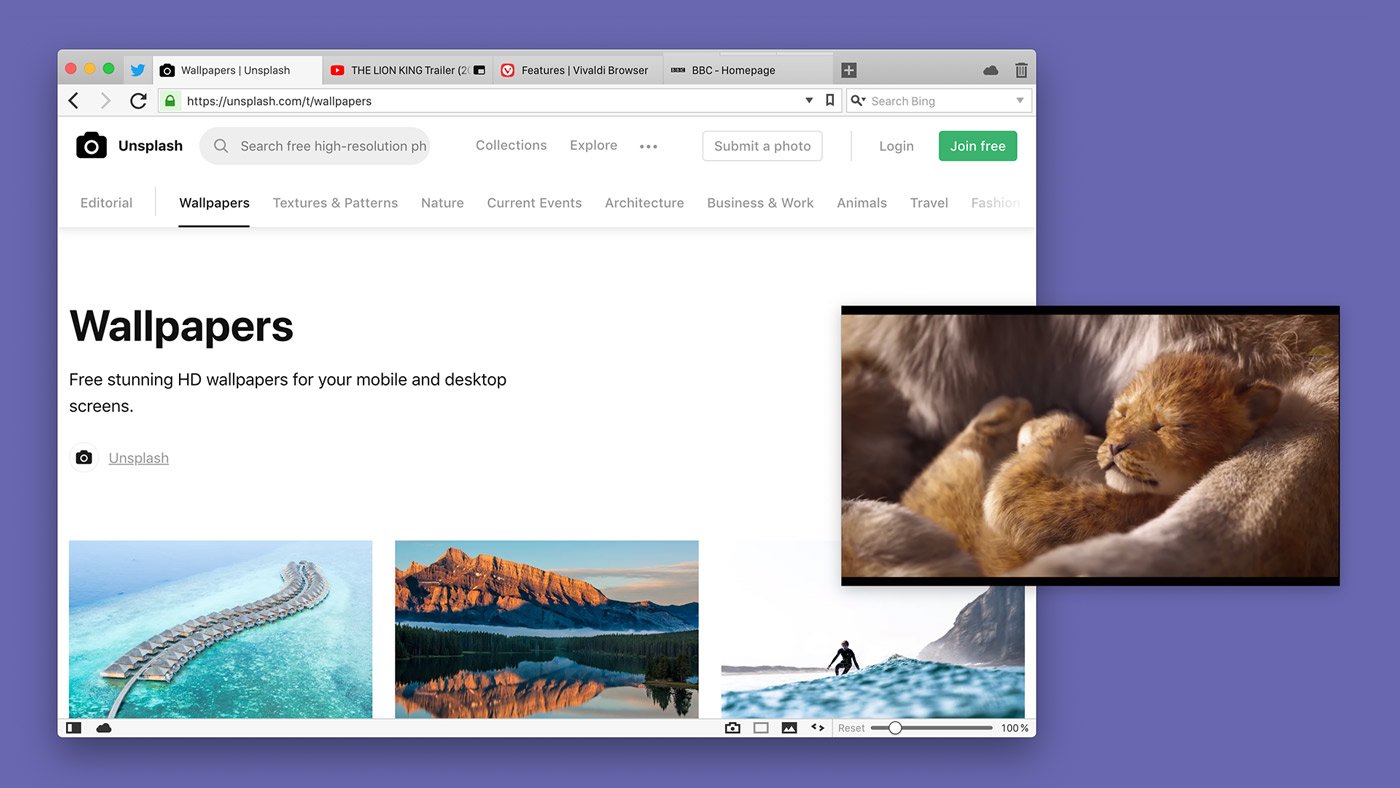
La vidéo flottante possède des boutons de contrôle pour :
- Mettre en pause la vidéo ;
- Revenir à la fenêtre d’origine ;
- modifier le volume de la vidéo ;
- Accéder aux vidéos précédentes ou suivantes (si la vidéo fait partie d’une liste de lecture) ;
- Avancer ou reculer sur le marqueur de temps soit :
- en cliquant sur la barre de progression, soit
- en utilisant les flèches gauche et droite du clavier lorsque la vidéo flottante est sélectionnée ;
- pour fermer la fenêtre flottante.
Désactiver le bouton Vidéo contextuelle
Le bouton Vidéo flottante est activé par défaut. Si vous n’utilisez pas la fonctionnalité :
- Allez dans Paramètres > Pages Web
- Désactivez le bouton Picture-in-Picture sur les vidéos.
- Relancez votre navigateur.